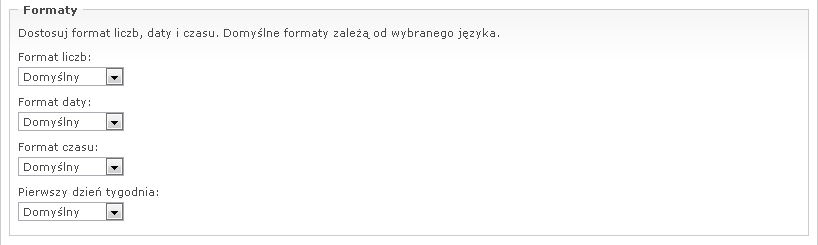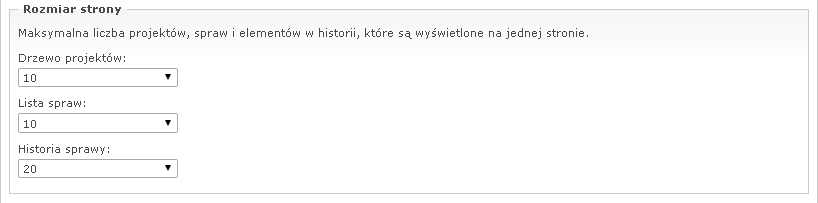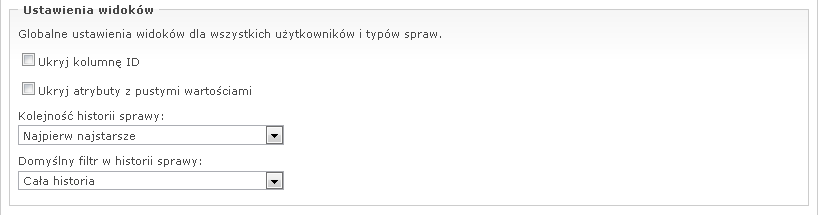Podręcznik WebIssues
Podręcznik WebIssues
Wersja 1.1.5
System WebIssues umożliwia pełną lokalizację — zmianę języka, strefy czasowej, oraz formatu liczb, daty i czasu. Domyślny język systemu wybiera się podczas instalacji (patrz sekcja „Instalacja”). Aby zmienić domyślny język systemu, przejdź do Panelu administracyjnego i kliknij Ustawienia serwera.
Zmiana języka systemu wpłynie na wszystkich użytkowników (o ile nie wybrali własnego preferowanego języka), a także na język nowych komunikatów w Dzienniku zdarzeń systemu WebIssues. Nazwy istniejących typów spraw, atrybutów i innych danych, oraz istniejące komunikaty w Dzienniku zdarzeń pozostaną niezmienione.
Każdy użytkownik może wybrać własny preferowany język. Natomiast w przypadku programu Desktop Client, język interfejsu użytkownika zależy od ustawień programu i nie zmienia się po zalogowaniu do serwera. Przeczytaj sekcję „Personalizacja”, aby uzyskać więcej informacji na ten temat.
Notatka
System WebIssues został przetłumaczony na kilka języków, istnieje jednak możliwość tworzenia nowych tłumaczeń. Więcej informacji na ten temat znajdziesz na stronie http://wiki.mimec.org/wiki/WebIssues/Translation. Tłumaczenia są tworzone przez wolontariuszy, więc jeśli utworzyłeś własne tłumaczenie, skontaktuj się z autorami systemu, aby udostępnić je innym użytkownikom.
Domyślnie system WebIssues używa lokalnej strefy czasowej serwera, na którym jest zainstalowany. Administrator systemu można zmienić domyślną strefę czasową poprzez Ustawienia serwera w Panelu administracyjnym. Zmiana ta wpłynie na wszystkich użytkowników (o ile nie wybrali własnej strefy czasowej). Wyświetlane daty są automatycznie przeliczane zgodnie z wybraną strefą czasową.
Ustawienie strefy czasowej ma wpływ na daty wyświetlane w programie Web Client, a także na powiadomienia mailowe. Natomiast program Desktop Client zawsze wyświetla daty zgodnie z lokalną strefą czasową komputera, na którym jest uruchomiony, i nie bierze pod uwagę ustawień serwera ani preferencji użytkownika.
Notatka
W zależności od ustawień, atrybuty typu Data i czas mogą być automatycznie przeliczane, zgodnie z aktualną strefą czasową, lub wyświetlane bez konwersji strefy czasowej (patrz „Zarządzanie typami spraw”). Opcja bez konwersji jest pozostawiona głównie dla zachowania zgodności z wersją 0.8 serwera, jeśli jednak z systemu korzystają użytkownicy znajdujących się w różnych strefach czasowych, zaleca się użyć opcji automatycznego dostosowania czasu do lokalnej strefy czasowej.
Format, w jakim wyświetlane są liczby, data i czas, a także pierwszy dzień tygodnia w kalendarzu, zależą od aktualnego języka, w jakim wyświetlany jest interfejs użytkownika. Administrator systemu może dostosować te ustawienia dla wszystkich użytkowników, korzystając z polecenia Ustawienia serwera w Panelu administracyjnym. Każdy użytkownik może natomiast wybrać własne ustawienia, korzystając z polecenia Ustawienia użytkownika.
Grupa opcji Rozmiar strony umożliwia określenie domyślnej liczby spraw wyświetlanych na pojedynczej stronie w drzewie projektów i w liście spraw oraz domyślnej liczby elementów na stronie historii sprawy. Każdy użytkownik może natomiast wybrać własne preferowane ustawienia, korzystając z polecenia Ustawienia użytkownika. Opcje te wpływają jedynie na program Web Client, ponieważ program Desktop Client zawsze wyświetla wszystkie projekty i sprawy oraz pełną historię, bez podziału na strony.
Analogiczna grupa opcji Rozmiar strony mobilnej umożliwia zmianę liczby spraw wyświetlanych na pojedynczej stronie w drzewie projektów i w liście spraw oraz domyślnej liczby elementów na stronie historii sprawy w mobilnej wersji programu Web Client.
Opcje w grupie Ustawienia widoków wpływają na wszystkich użytkowników i wszystkie typy spraw. Zaznaczenie opcji Ukryj kolumnę ID powoduje, że kolumna ID nie będzie wyświetlona w liście spraw. Po ukryciu kolumny ID, sprawy w dalszym ciągu mogą być domyślnie posortowane po tej kolumnie, a identyfikator wybranej sprawy będzie nadal wyświetlany w polu Właściwości szczegółów sprawy. Z kolei opcja Ukryj atrybuty z pustymi wartościami powoduje, że w szczegółach sprawy pomijane są atrybuty, które nie mają żadnej wartości. Opcja ta jest przydatna, jeśli typy spraw zawierają wiele atrybutów, które nie zawsze są wykorzystywane.
Możliwe jest również wybranie kolejności, w jakiej wyświetlane są zmiany w widoku historii sprawy, a także domyślnego filtra w historii sprawy. Można domyślnie wyświetlać całą historię lub tylko komentarze i załączniki. Użytkownicy mogą indywidualnie zmieniać te ustawienia korzystając z polecenia Ustawienia użytkownika.
Możesz zmienić domyślny format tekstu używanego dla nowych opisów i komentarzy. Domyślnie używany jest Tekst ze znacznikami. Możesz zmienić tą opcję na Zwykły tekst, jeśli wolisz tekst bez formatowania, taki jak w starszych wersjach systemu WebIssues. Pamiętaj, że poszczególni użytkownicy mogą zmienić tą opcję w swoich ustawieniach użytkownika, a także dla poszczególnych opisów i komentarzy.